Actualizar extensiones en OpenOffice Writer
Para actualizar extensiones, desde el diálogo Administrador de extensiones haz clic sobre el botón Buscar actualizaciones....
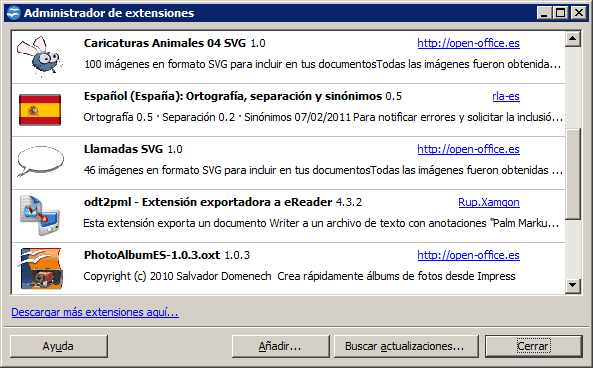
Se mostrará el diálogo Actualización de extensiones, que comprobará si existen nuevas actualizaciones de las extensiones instaladas, estén o no activadas.
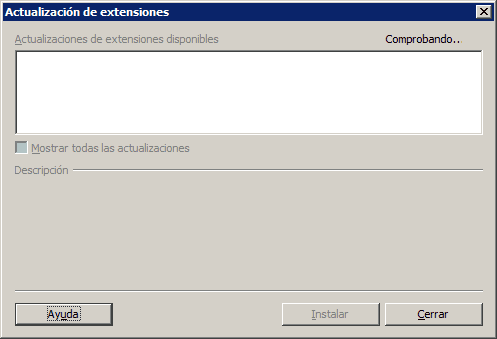
En la lista Actualizaciones de extensiones disponibles se mostrarán las que se hayan encontrado.
Para instalar la actualización, deberás hacer clic sobre el nombre mostrado en la lista, y después, clic en el botón Instalar.

|
Siempre que agregues, elimines, actives o desactives una extensión, para aplicar los cambios deberás cerrar todas las aplicaciones OpenOffice.org, incluido el botón Inicio Rápido |